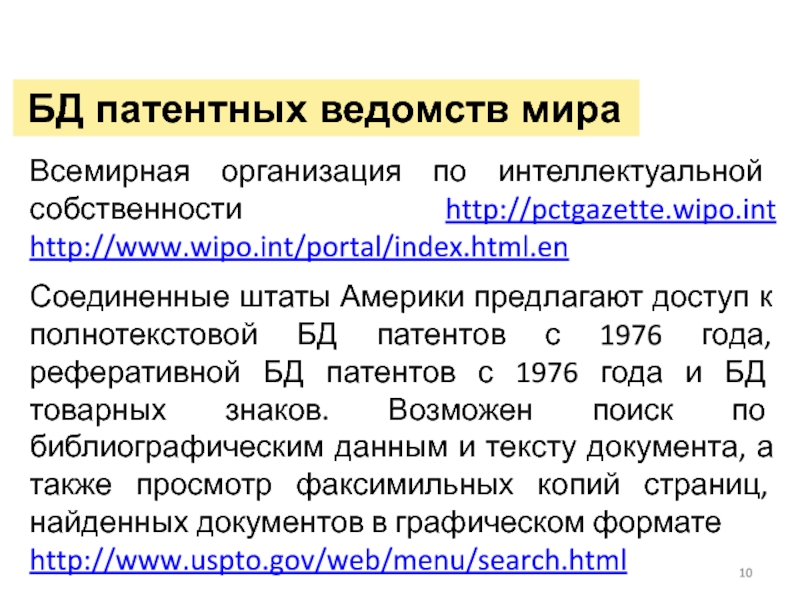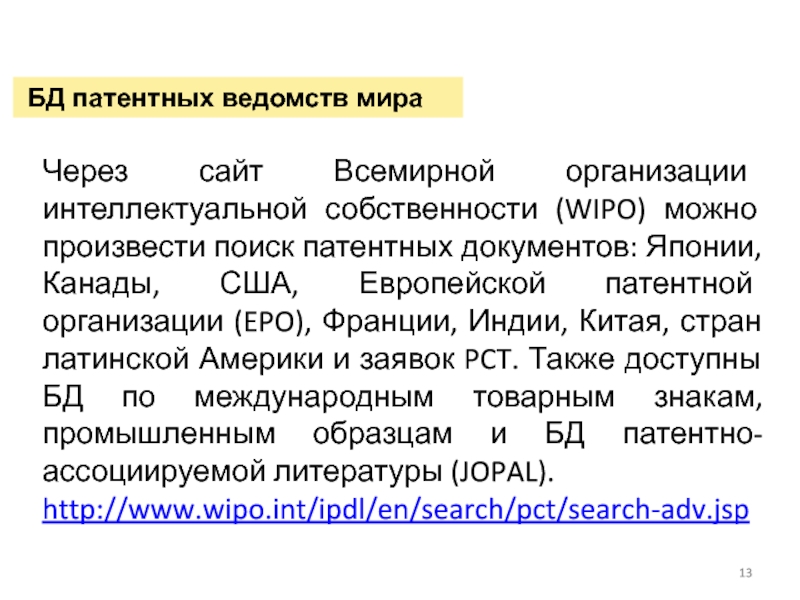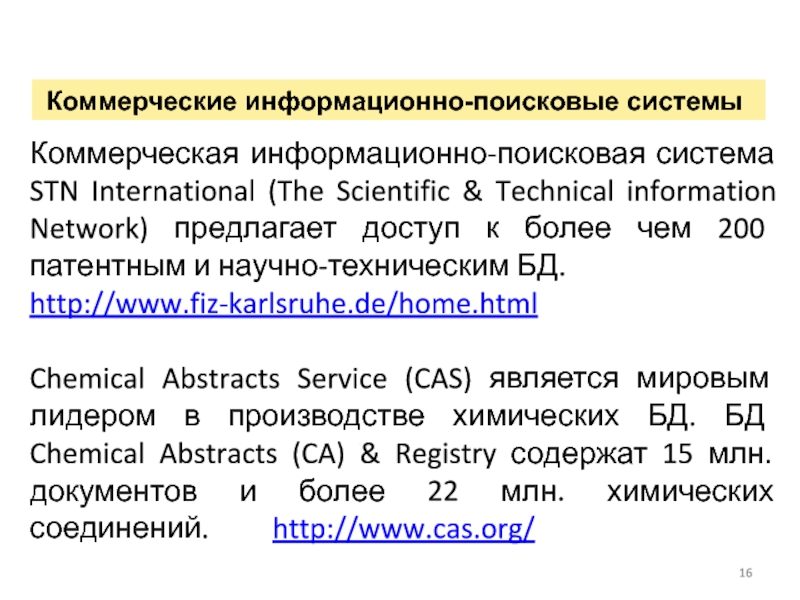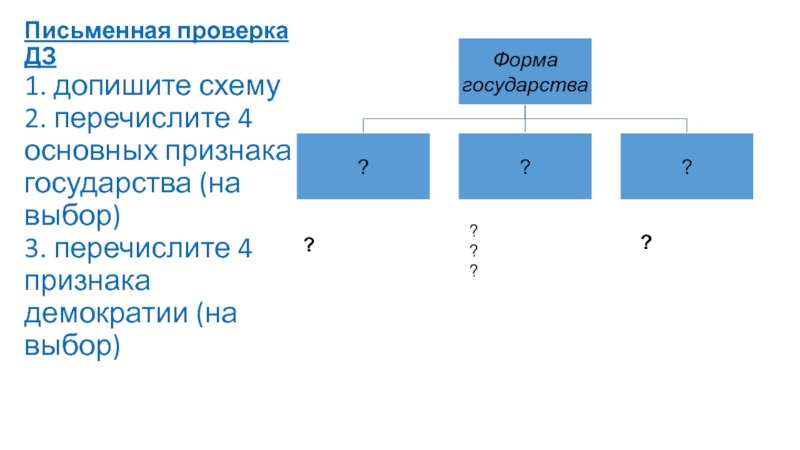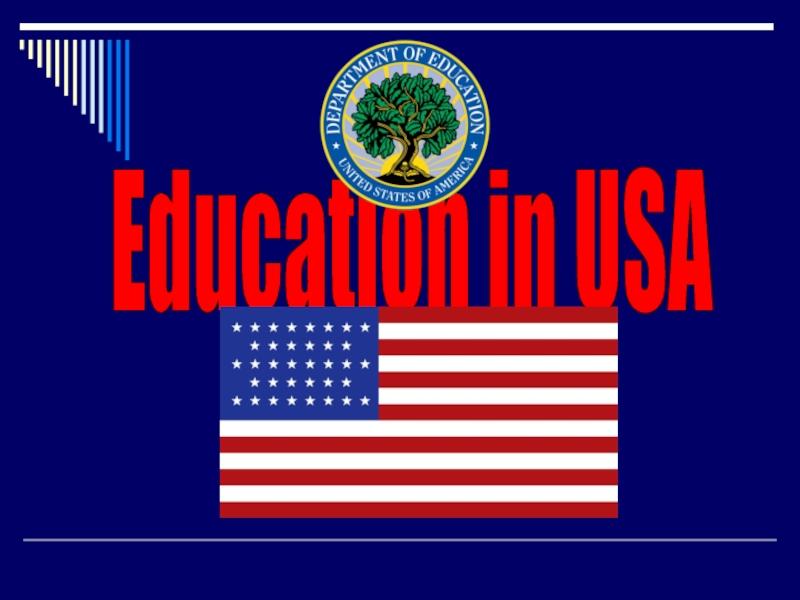Слайд 1Источники патентной информации
Слайд 2
Шаг 4: Осуществление патентного поиска
Общая стратегия
Определение области поиска и классификаторов
Поиск
по словам и классификаторам
Просмотр дополнительной информации по найденным патентам (изображения,
чертежи и т.п.)
Определение компаний и изобретателей, наиболее часто встречающихся в найденном материале, изучение их патентов в смежных областях
Слайд 3
Печатные ресурсы
Журнал "Патенты и лицензии"
Журнал "Интеллектуальная собственность"
Журнал "Изобретатель и рационализатор"
Материалы
информационно-издательского центра Роспатента
Кроме того, могут быть полезны различные методические рекомендации
и самоучители по патентному поиску и патентованию.
Слайд 4
Интернет и сетевые ресурсы
Проведение патентного поиска является сложной и долгой
процедурой, но существуют бесплатные Интернет-ресурсы, которые могут помочь в достаточно
сжатые сроки достигнуть наиболее эффективных результатов и получить точную информацию.
Информационно-поисковая система – это логическая система, предназначенная для нахождения и выдачи информации, в том числе при патентном поиске, в документальном или ином виде и представляющая собой совокупность информационно-поискового языка, правил переводов текстов на этот язык, общих правил поиска и критерия смыслового соответствия содержания текста информационному запросу.
Слайд 5
Если патентный поиск по базе данных зарегистрированных объектов результатов не
дал, то необходимо проводить поиск до последней поданной заявки, но
это значительно дольше и дороже.
Слайд 6
Российские БД
В настоящее время наиболее эффективным и бесплатным способом проведения
патентных исследований в России является просмотр патентов и изобретений в
банке данных Федерального института промышленной собственности
http://www.fips.ru
Слайд 7
Российские БД
Всероссийский институт научной и технической информации (ВИНИТИ) предлагает платный
доступ к БД (на основе реферативных журналов (РЖ)), содержащим патентную
и научно-техническую информацию . Поиск возможен по библиографическим данным документов и рефератам. http://www.viniti.msk.su/
Международный центр научной и технической информации (МЦНТИ) предлагает бесплатный доступ к нескольким БД. http://www.icsti.su/
Слайд 8
Российские БД
Всероссийский научно-технический информационный центр (ВНТИЦ) предлагает бесплатный доступ к
ряду БД. В том числе, политематической БД реферативной информации о
научно-исследовательских и опытно-конструкторских работах, и БД реферативной информации о кандидатских и докторских диссертациях по всем отраслям знаний, защищенных в России.
http://s1.vntic.org.ru/h2.htm
Слайд 9
Российские БД
Государственная публичная научно-техническая библиотека (ГПНТБ) предлагает бесплатный доступ к
БД: авторефератов диссертаций, алгоритмов и программ, электронным каталогам; каталогу ГПНТБ
России, Российскому сводному каталогу по научно-технической литературе.
http://www.gpntb.ru/
Слайд 10
БД патентных ведомств мира
Всемирная организация по интеллектуальной собственности
http://pctgazette.wipo.int
http://www.wipo.int/portal/index.html.en
Соединенные штаты Америки предлагают доступ к полнотекстовой БД патентов с
1976 года, реферативной БД патентов с 1976 года и БД товарных знаков. Возможен поиск по библиографическим данным и тексту документа, а также просмотр факсимильных копий страниц, найденных документов в графическом формате
http://www.uspto.gov/web/menu/search.html
Слайд 11
БД патентных ведомств мира
Япония предлагает доступ к реферативной патентной БД
(PAJ) с 1993 года (PN 05000001-11299300) на английском языке и
БД товарных знаков на английском языке. Возможен поиск по библиографическим данным и тексту реферата. http://www.ipdl.ncipi.go.jp/homepg_e.ipdl
БД AIPN содержит патентные документы Японии, опубликованные с 1995 г., а также документы США (с 1987 г.), ЕПВ (с 1994 г.) и ВОИС (с 1994 г.). Для японских документов имеется информация о членах семейства, цитированных документах и правовом статусе. Можно также ознакомиться с материалами заявки на всех стадиях экспертизы на английском языке. Доступен перевод на английский язык полного текста документа.
http://aipn.ipdl.ncipi.go.jp
Слайд 12
БД патентных ведомств мира
Через сайт Европейской патентной организации можно произвести
поиск патентных документов: Европейской патентной организации (EPO), Всемирной организации интеллектуальной
собственности (WIPO), Японии, Австрии, Бельгии, Кипра, Дании, Финляндии, Франции, Германии, Греции, Ирландии, Италии, Лихтенштейна, Люксембурга, Монако, Нидерландов, Португалии, Испании, Швеции, Швейцарии, Англии http://www.espacenet.com/access/index.en.html
Слайд 13
БД патентных ведомств мира
Через сайт Всемирной организации интеллектуальной собственности (WIPO)
можно произвести поиск патентных документов: Японии, Канады, США, Европейской патентной
организации (EPO), Франции, Индии, Китая, стран латинской Америки и заявок PCT. Также доступны БД по международным товарным знакам, промышленным образцам и БД патентно-ассоциируемой литературы (JOPAL).
http://www.wipo.int/ipdl/en/search/pct/search-adv.jsp
Слайд 14
Коммерческие информационно-поисковые системы
Delphion обеспечивает бесплатный доступ к БД, содержащим документы
США. Заказ и пересылка копий патентных документов за плату.
http://www.delphion.com/home
Коммерческая информационно-поисковая
система Questel-orbit предлагает доступ к 37 патентным БД, 19 БД по товарным знакам и 25 научно-техническим БД.
http://www.questel.orbit.com/
Слайд 15
Коммерческие информационно-поисковые системы
Фирма Derwent является мировым лидером в производстве патентных
и научно-технических БД. БД WPI (World Patent index) содержит документы
по фармацевтике с 1963 года, сельскому хозяйству и ветеринарии с 1965 года, пестицидам и пластмассам с 1966 года, химии с 1970 года и по всем остальным отраслям с 1974 года. В БД представлены патенты и заявки 40 стран мира.
http://www.derwent.com/
Слайд 16
Коммерческие информационно-поисковые системы
Коммерческая информационно-поисковая система STN International (The Scientific &
Technical information Network) предлагает доступ к более чем 200 патентным
и научно-техническим БД.
http://www.fiz-karlsruhe.de/home.html
Chemical Abstracts Service (CAS) является мировым лидером в производстве химических БД. БД Chemical Abstracts (CA) & Registry содержат 15 млн. документов и более 22 млн. химических соединений. http://www.cas.org/
Слайд 17
Поисковые системы
Яндекс – www.yandex.ru
Рамблер – www.rambler.ru
Апорт – www.aport.ru
Yahoo – www.yahoo.com
AltaVista – www.altavista.com
Google – www.google.ru
Слайд 18
Поиск патентов и изобретений в банке данных Федерального института промышленной
собственности России
Слайд 19
Открыть в новом окне http://www.fips.ru
Для бесплатного поиска в базе данных изобретений
следует ввести имя пользователя и пароль, то есть надо дважды
записать слово guest в поле Имя пользователя и в поле Пароль (при этом запись в поле Имя пользователя высвечивается как guest, а в поле Пароль - в виде пяти звездочек *****)
После вывода на экран странички Патентные документы следует выбрать условия вывода патентных документов на русском или английском языке, после чего щелкнуть по кнопке Поиск.
Слайд 20
В появившемся окне можно сформулировать запрос поиска нужного патента или
заявки на изобретение по различным критериям, так, например, поле Основная
область запроса предназначена для ввода запроса текстовой части документа, то есть получения информации о титульном листе документа, а также по реферату, описанию, формуле изобретения, названию и т. д. Кроме этого, поиск можно выполнить по названию документа, номеру, основному индексу и т. д., то есть по 21 критерию. После ввода критерия поиска следует щелкнуть по кнопке Поиск. Для получения информационной справки по конкретному критерию поиска надо щелкнуть по кнопке с вопросительным знаком.
Слайд 21
Для просмотра нужного документа надо щелкнуть по его наименованию или
номеру. Вывод осуществляется для 25 наименований документов. После просмотра 25
документов выделяются следующие 25 документов и т. д. до полного просмотра.
Слайд 22
Для сохранения требуемой части документа на диск надо вывести нужную
информацию на экран, затем из меню Правка выбрать опцию Выделить
все, после чего выбрать Правка/Копировать, а затем открыть текстовый редактор Word или Блокнот и вставить выделенную информацию командами Правка/Вставить затем Файл/Сохранить как, указать название диска и имя файла, в который следует сохранить выделенную информацию.